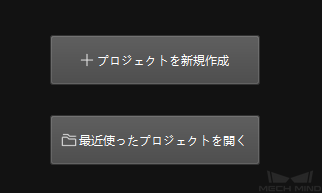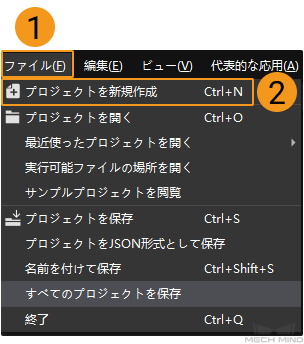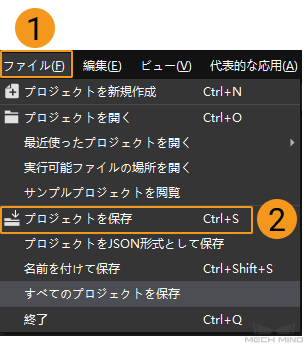プロジェクトを新規作成して保存¶
本節では、Mech-Visionプロジェクトを新規作成して保存する方法およびプロジェクトの命名規則について説明していきます。
プロジェクトを新規作成¶
代表的なプロジェクトを新規作成¶
代表的なプロジェクトを新規作成するには、次のいずれかの方法を使用します。
メニューバーで をクリックして作成します。
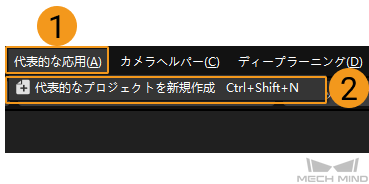
メインインターフェイスのツールバーで 代表的なプロジェクトを新規作成 をクリックして作成します。
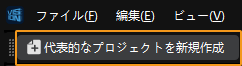
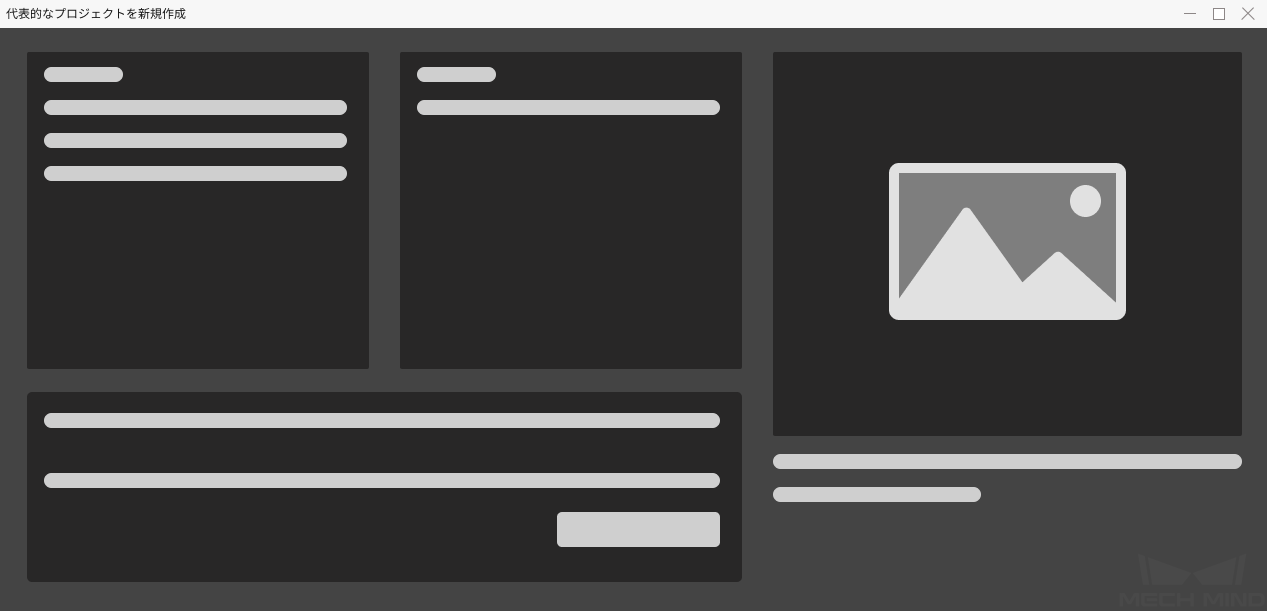
新しいプロジェクトを作成¶
プロジェクトを新規作成するには、次のいずれかの方法を使用します。
Mech-Visionの初期インターフェイスのプロジェクト編集エリアで プロジェクトを新規作成 をクリックして作成します。
メニューバーで をクリックして作成します。
ショートカットキー Ctrl + N を押して作成します。
プロジェクトを保存¶
プロジェクトを保存するには、次のいずれかの方法を使用します。
プロジェクトを作成した後、保存パスを設定し、プロジェクトを適時に保存することをお勧めします。
メニューバーで をクリックしてプロジェクを保存します。
プロジェクトツールバーの左側にある
 をクリックするか、ショートカットキー Ctrl + S を押してプロジェクトを保存します。
をクリックするか、ショートカットキー Ctrl + S を押してプロジェクトを保存します。
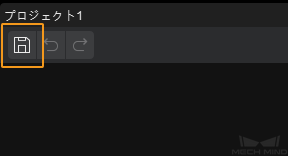
複数のプロジェクトを作成した場合、メニューバーで をクリックしてプロジェクを保存します。
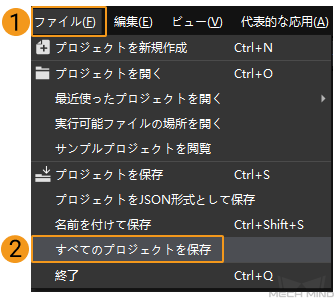
注意
プロジェクトを保存する前に、空のプロジェクトフォルダを作成し、それを保存先として選択してください。保存後、このフォルダと同じ名前の.visファイルがこのフォルダに生成されます。これは保存したプロジェクトです。
ヒント
Mech-VisionプロジェクトをMech-Centerに登録してMech-Vizに接続するには、プロジェクトを保存した後に プロジェクトの自動読み込み にチェックを入れる必要があります。
プロジェクトの命名規則¶
詳細な内容を次の表に示します。
名前の構造 |
名前の説明 |
Vis |
Mech-VisionプロジェクトとMech-Vizプロジェクトを区別するために使用されます(必須) |
ワークの名前と使用シーンの組合せ |
例:段ボール箱のデパレタイジング・パレタイジング/ブレーキディスクの供給/モーター組立/スポンジ接着剤涂布/ドアロックピッキング |
ワークステーション情報番号/方位情報 |
ワークステーション情報番号で命名する例:1#探傷1#熱処理1# 方位情報で命名する例:左側のワークステーション/左側のカメラ (このような情報がない場合は入力がなくても構いません) |
異なる機能/特別な機能 |
異なる機能で命名する例:タイプ1のワーク認識/反射部品の認識/ボックス認識/モデル作成 特別な機能で命名する例:点群結合/両カメラ融合/カメラ補正 (このような情報がない場合は入力がなくても構いません) |
命名の例を次の表に示します。
シーン |
例 |
単一ワークステーションと単一カメラの組合せ |
Vis-段ボール箱のデパレタイジング・パレタイジング |
Vis-ブレーキディスクの供給 |
|
Vis-モーター組立 |
|
Vis-スポンジ接着剤涂布 |
|
Vis-ドアロックピッキング |
|
単一ワークステーションと複数カメラの組合せ |
Vis-金属部品の給料-左側のカメラ |
複数ワークステーションと複数カメラの組合せ |
Vis-クランクシャフト供給-探傷1#左側のカメラ |
複数ワークステーション、複数カメラと異なる機能の組合せ |
Vis-クランクシャフト供給-探傷1#左側のカメラ-点群結合 |
単一ワークステーションのプロジェクトの組合せ |
Vis-クランクシャフト供給-5#左側のカメラ-タイプ1のワーク認識 |
Vis-クランクシャフト供給-5#左側のカメラ-タイプ2のワーク認識 |
|
Vis-クランクシャフト供給-5#左側のカメラ-ボックス認識 |
|
Vis-クランクシャフト供給-5#左側のカメラ-モデル作成 |
|
Vis-クランクシャフト供給-5#右側のカメラ-タイプ1のワーク認識 |
|
Vis-クランクシャフト供給-5#右側のカメラ-タイプ2のワーク認識 |
注意
英語でプロジェクトに名前を付けるときは、以下の点にご注意ください。
英語の略語を使用することを推奨します。
ローマ字の使用は禁止されています。
複数の英単語を一緒に使用する場合は、各単語をキャメル ケースで区切る必要があります。